Fjern Maktub Locker-virus (Gratisinstruksjoner)
Maktub Locker fjerningsguide for virus
Hva er Maktub Locker-Virus?
Maktub Locker-virus – nok en datatrussel som krever løsepenger
Databrukere bør være klar over en ny ransomware kalt Maktub Locker. Dette er en datainfeksjon som kan gjøre alle filene på datamaskinen utilgjengelige. Nettkriminelle sender dette viruset via e-post – de sender vedlegg forkledt som oppdatering av bruksvilkår. Basert på filikonet ser det ut til å være et .txt- eller .pdf-dokument, men i realiteten er det en .scr-fil. Dersom en bruker laster ned og kjører en slik fil åpner det et faktisk dokument, men kjører i tillegg en ondsinnet prosess i bakgrunnen. Ransomware-trusselen Maktub Locker skanner hele datasystemet for personlige filer og krypterer dem ved hjelp av en AE9-256 krypteringsalgoritme. Det er verdt å merke seg at filstørrelsen reduseres etter krypteringen. Det er dessuten greit å vite at viruset legger til en filendelse til de krypterte dataene. For hvert offer blir utvidelsen generert automatisk.
Etter at krypteringen er fullført legger Maktub Locker-viruset igjen en melding om løsesum – en .html-fil som heter _DECRYPT_INFO_(vilkårlig kode her). Denne meldingen gir informasjon om hva som har skjedd med datamaskinen. Den hevder at de personlige filene er blitt krypterte ved bruk av “the strongest encryption and unique key, generated for this computer.” Det lover dekrypteringsnøkkelen dersom brukeren betaler løsesummen innen en bestemt tidsperiode. Dersom brukeren ikke gjør som bedt om blir imidlertid den unike dekrypteringsnøkkelen ødelagt for godt. Som all annen ransomware, ber også Maktub Locker om at brukeren installerer Tor-nettleseren og besøker en angitt URL for å få tilgang til den hemmelige serveren. Ved hjelp av en unik kode kan deretter brukeren komme inn til en spesialdesignet nettside kun for ham/henne. Dette er en nettside som ikke samsvarer med nettsider som tilbys av andre ransomware-trusler. Designet er bra, og informasjonen er feilfri.
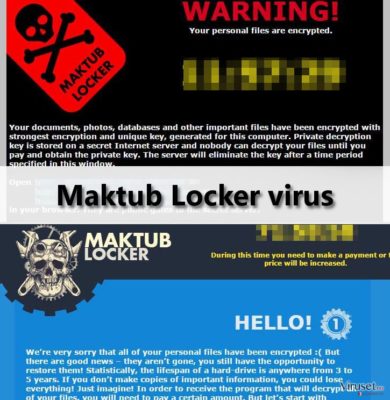
Dette nettstedet består av 5 ulike sider. Det starter med en «HELLO!»-side. Kriminelle hevder at filene er blitt krypterte, men de er ikke borte ennå – brukeren kan kjøpe dem ut. Den andre siden heter «WE ARE NOT LYING!», og informerer om at googling av «Maktub Locker» råder brukeren til å fjerne viruset øyeblikkelig. Ifølge kaprerne finnes det ingen programmer bortsett fra det som dette viruset tilbyr som kan hjelpe offeret med å dekryptere dataene. Det foreslår dessuten opplasting av to filer for å teste dekrypteringsnøkkelen. Den neste siden kalt «HOW MUCH DOES IT COST?» forklarer at man må betale en løsesum så snart som mulig. Ellers vil løsesummen øke. Dersom offeret betaler løsesummen innen tre dager etter infiseringen må han/hun betale omtrent 588 dollar. Senere øker prisen hver tredje dag. Viruset annonserer at det ikke garanterer å beholde dekrypteringsnøkkelen i mer enn 15 dager. Det informerer om at nettsiden kan bli fjernet når som helst, og da er offerets data tapt for alltid. Den fjerde siden kalles «WHERE DO I PAY?». Det forklarer at offeret må betale løsesummen i bitcoins og deretter vente i noen få timer. Den femte siden, kalt «BITCOIN PURCHASE», tilbyr informasjon om betalingssystemet og lister opp nettsider der brukeren kan kjøpe bitcoins.
Hva gjør jeg hvis Maktub Locker-viruset infiserer datamaskinen min?
Først av alt må du bestemme deg for hvorvidt du ønsker å støtte nettkriminelle. Dersom du betaler løsesummen styrker det dem og får dem til å tro at brukere finner seg i alt og er redd for datavirus. Som en konsekvens av dette oppfordrer det dem til å opprette enda mer komplekse virus og kreve større løsesummer. Tror du dessuten at kriminelle faktisk kommer til å gi deg dekrypteringsnøkkelen?
Dersom du bestemmer deg for ikke å betale må du fjerne Maktub Locker fra datamaskinen din øyeblikkelig. Det er nødvendig å fjerne alle komponenter. Ellers kan komponentene laste ned lignende virus til datamaskinen. I tillegg bør du huske å ikke åpne mistenkelige e-poster, da dette kan føre til at trojanere kommer inn i systemet ditt som igjen kan laste ned dette viruset på PC-en din. Det er vanskelig å oppdage trojanere, og derfor anbefaler vi brukere som er påvirket av Maktub-viruset å laste ned et pålitelig antimalware-program og skanne den infiserte datamaskinen med det. Vi anbefaler programmet FortectIntego.
FAQ:
Spørsmål: Jeg har allerede slettet dette viruset, men hvordan dekrypterer jeg dataene?
Svar: Det finnes dessverre ikke noe dekrypteringsverktøy for Maktub Locker ennå. Derfor oppfordrer vi databrukere til å opprette og beholde sikkerhetskopier på eksterne disker, frakoblet datamaskinen.
Spørsmål: Hvordan kan jeg forhindre virusangrep fra Maktub Locker?
Svar: Det er ganske enkelt – hold deg bare unna mistenkelige e-poster sendt av folk du ikke kjenner personlig, unngå å besøke mistenkelige nettsider og unngå å klikke på påtrengende bannere. Det anbefaler dessuten på det sterkeste at du beskytter datamaskinen din med et antimalware-program.
Hvordan fjerne Maktub Locker?
Vi anbefaler at du ikke håndterer Maktub Locker manuelt. Det er et ondsinnet og effektivt virus som har en tendens til å skjule komponentene sine i datasystemet. Dersom du er en uerfaren PC-bruker foreslår vi at du benytter et kraftig antimalware-program, for eksempel FortectIntego. Dersom du likevel ønsker å fjerne dette viruset manuelt kan du følge veiledningen for fjerning av Maktub Locker som tilbys nedenfor.
Manuell Maktub Locker fjerningsguide for virus
Ransomware: manuell fjerning av ransomware i sikkerhetsmodus
Viktig! →
Manuell fjerning kan være for komplisert for vanlige databrukere. Det krever avansert IT-kunnskap å utføre det riktig (hvis viktige systemfiler blir fjernet eller skadet, kan det føre til uopprettelig skade på Windows-systemet). I tillegg kan det ta flere timer å utføre. Derfor anbefaler vi på det sterkeste at du bruker den automatiske metoden som beskrevet ovenfor.
Steg 1. Åpne sikkerhetsmodus med nettverkstilkobling
Manuell fjerning av malware bør utføres i sikkerhetsmodus.
Windows 7/Vista/XP
- Klikk på Start > På/Av > Start på nytt > OK.
- Når datamaskinen din starter opp, trykker du på F8-knappen (hvis dette ikke fungerer, prøv F2, F12, Del – det avhenger av hovedkortet ditt) flere ganger helt til du ser vinduet for avansert oppstart.
- Velg Sikkerhetsmodus med nettverkstilkobling fra listen.

Windows 10 / Windows 8
- Høyreklikk Start-knappen og velg Innstillinger.

- Bla nedover og velg Oppdatering og sikkerhet.

- I menyen til venstre velger du Gjenoppretting.
- Bla nedover til Avansert oppstart.
- Klikk på Start på nytt nå.

- Velg Feilsøking.

- Gå til Avanserte alternativer.

- Velg Oppstartsinnstillinger.

- Klikk på Start på nytt.
- Trykk 5 eller klikk på 5) Aktiver sikkerhetsmodus med nettverkstilkobling.

Steg 2. Slå av mistenkelige prosesser
Windows' oppgavebehandler er et nyttig verktøy som viser alle prosesser som kjører i bakgrunnen. Hvis det dukker opp malware-prosesser her, må de avsluttes:
- Trykk på Ctrl + Shift + Esc på tastaturet for å åpne oppgavebehandleren.
- Klikk på Detaljer.

- Bla nedover til Bakgrunnsprosesser og se etter mistenkelige oppføringer.
- Høyreklikk og velg Åpne filplassering.

- Gå tilbake til prosessen, høyreklikk og velg Avslutt oppgave.

- Slett innholdet i den ondsinnede mappen.
Steg 3. Sjekk oppstartsprogrammer
- Trykk Ctrl + Shift + Esc på tastaturet for å åpne Windows oppgavebehandler.
- Gå til fanen Oppstart.
- Høyreklikk det mistenkelige programmet og klikk på Deaktiver.

Steg 4. Slett virusfiler
Malware-relaterte filer kan dukke opp på flere ulike steder på datamaskinen din. Her er instruksjoner som kan hjelpe deg med å finne dem:
- Skriv Diskopprydding i Windows' søkefelt og trykk på Enter.

- Velg stasjonen du ønsker å rense (C: er som regel hovedstasjonen, og det er sannsynligvis her du finner ondsinnede filer).
- Bla gjennom Filer som skal slettes-listen og velg følgende:
Midlertidige Internett-filer
Nedlastinger
Papirkurv
Midlertidige filer - Velg Rydd opp i systemfiler.

- Du kan også se etter andre ondsinnede filer som skjuler seg i følgende mapper (angi disse oppføringene i Windows-søkefeltet og trykk på Enter):
%AppData%
%LocalAppData%
%ProgramData%
%WinDir%
Etter at du er ferdig, starter du PC-en på nytt i normalmodus.
Fjern Maktub Locker ved hjelp av System Restore
-
Steg 1: Start datamaskinen på nytt i Safe Mode with Command Prompt
Windows 7 / Vista / XP- Klikk Start → Shutdown → Restart → OK.
- Når datamaskinen blir aktiv, trykker du F8 gjentatte ganger helt til du ser Advanced Boot Options-vinduet.
-
Velg Command Prompt fra listen

Windows 10 / Windows 8- Trykk Power-knappen i Windows innloggingsskjermen. Trykk og hold nede Shift, som er på tastaturet, og klikk Restart..
- Velg deretter Troubleshoot → Advanced options → Startup Settings og trykk Restart.
-
Så snart datamaskinen din blir aktiv, velger du Enable Safe Mode with Command Prompt i Startup Settings-vinduet.

-
Steg 2: Gjenopprett systemfilene og innstillingene
-
Så snart Command Prompt-vinduet dukker opp, angir du cd restore og klikker Enter.

-
Skriv inn rstrui.exe og trykk Enter igjen..

-
Når et nytt vindu dukker opp, klikker du Next og velger et gjennopprettingspunkt før infiltreringen av Maktub Locker. Etter å ha gjort dette, klikker du på Next.


-
Klikk Yes for å starte systemgjenoppretting.

-
Så snart Command Prompt-vinduet dukker opp, angir du cd restore og klikker Enter.
Til slutt bør du alltid tenke på beskyttelse mot crypto-ransomware. For å beskytte datamaskinen din mot Maktub Locker og annet ransomware bør du benytte en vel ansett anti-spionvare, som FortectIntego, SpyHunter 5Combo Cleaner eller Malwarebytes.
Anbefalt for deg
Ikke la myndighetene spionere på deg
Myndighetene har en tendens til å spore brukerdata og spionere på innbyggerne sine, og dette er noe du bør ha i bakhodet. Vi anbefaler dessuten at du leser mer om tvilsom praksis for datainnhenting. Sørg for anonymitet på nettet, og unngå sporing eller spionering.
Du kan velge en helt annen lokasjon når du er på nettet, og få tilgang til alt innhold uten å bli stanset av geografiske begrensninger. Du kan surfe helt trygt på nettet uten risiko for å bli hacket ved bruk av et Private Internet Access VPN.
Kontroller informasjonen som er tilgjengelig for myndigheter og andre parter, og surf på nettet uten å bli spionert på. Selv om du ikke er involvert i ulovlige aktiviteter eller stoler på tjenestene og plattformene du bruker, bør du være forsiktig og ta forholdsregler ved å bruke en VPN-tjeneste.
Sikkerhetskopier filer til senere, i tilfelle malware-angrep
Programvareproblemer skapt av malware eller direkte datatap på grunn av kryptering kan føre til problemer eller permanent skade på enheten din. Når du har oppdaterte sikkerhetskopier, kan du enkelt gjenopprette filene dine etter slike hendelser. Det er nødvendig å oppdatere sikkerhetskopiene dine etter eventuelle endringer på enheten. På denne måten kan du starte på nytt fra der du var da du mistet data på grunn av malware-angrep, problemer med enheten eller annet.
Når du har tidligere versjoner av alle viktige dokumenter eller prosjekter, kan du unngå mye frustrasjon og store problemer. Sikkerhetskopier er praktisk når malware dukker opp ut av det blå. Bruk Data Recovery Pro for å gjenopprette systemet ditt.





















